温馨提示:这篇文章已超过452天没有更新,请注意相关的内容是否还可用!
摘要:本指南详细介绍了如何登录阿里云服务器,包括操作步骤与解析。用户可以通过访问阿里云官方平台,输入账号与密码或采用密钥方式登录。指南提供了从建立连接、输入命令到成功登录的全程步骤,帮助用户顺利操作阿里云服务器。
通过阿里云控制台ECS管理远程登录
1、在浏览器中输入您的阿里云账号信息登录,进入ECS管理控制台。

2、在控制台首页,点击“实例”菜单,查看您的服务器实例列表。
3、从实例列表中选择您希望登录的服务器实例,点击进入实例详情页面。
4、在实例详情页面,找到“登录”选项并点击,若还未设置密码,可以选择“重置密码”并立即设置一个安全的新密码。
5、输入新密码或已重置的密码,点击“登录”按钮,即可通过网页远程登录到您的云服务器。
针对不同操作系统的登录方式
1、对于Windows系列的云服务器,您可以使用内置的远程桌面连接功能(如Microsoft Remote Desktop Connection)来进行登录。
2、对于Linux系列的云服务器,您需要先下载一个SSH客户端软件(如Putty或Xshell),然后在客户端软件中输入服务器的公网IP地址、端口号、用户名和密码,以远程登录到Linux终端。
关于账号与密码
1、阿里云会提供默认的服务器账号和密码,您也可以使用在阿里云控制台获取的账号和密码来登录。
2、若您忘记密码或需要更改密码,可以在阿里云控制台进行密码重置操作,为保障您的账户安全,建议您定期更新密码并加强账户的安全设置。
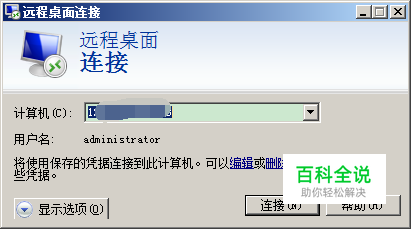
云服务账户登录注意事项
1、请确保您是通过阿里云官网的官方渠道获取登录链接,避免网络钓鱼等安全风险。
2、在连接非阿里云服务器时,请务必确认服务器的信息,以确保安全连接。
配置阿里云服务器环境
1、登录阿里云管理控制台,选择云服务ECS。
2、根据业务需求和特点,在实例页面配置服务器环境,例如安装Web服务器、数据库等必要软件。
3、如需重置服务器系统或恢复到初始状态,可以在控制台选择相应的操作。
如果在登录或配置过程中遇到任何问题,建议参考阿里云的官方教程或联系官方技术客服寻求帮助,为了更好地保护您的服务器安全,建议您采取以下措施:定期更新密码、加强账户安全设置、定期检查服务器的运行状态等,希望本文能够帮助您顺利登录并配置阿里云服务器,让您更好地利用阿里云服务进行业务开展。






还没有评论,来说两句吧...